App-overzicht
Als u vanuit de hub een app opent, gaat u naar het app-overzicht. Hier ziet en beheert u alle inhoud in de app. De inhoud van het hoofdgebied is afhankelijk van welke categorie u hebt geselecteerd: werkbladen, bladwijzers of presentaties.
Als de hub is uitgeschakeld door de beheerder, komt u in het app-overzicht wanneer Qlik Sense wordt gestart.
U vindt de inhoud die deel uitmaakt van de gepubliceerde app in het bovenste gedeelte van het hoofdgebied. U kunt geen inhoud toevoegen aan het basisgedeelte van de gepubliceerde app. Uw privé-inhoud wordt weergegeven onder Mijn werkbladen/Mijn bladwijzers/Mijn presentaties. Afhankelijk van uw toegangsrechten, is het u mogelijk toegestaan om uw privé-inhoud te publiceren zodat andere gebruikers van de app deze kunnen verkennen.
App-overzicht
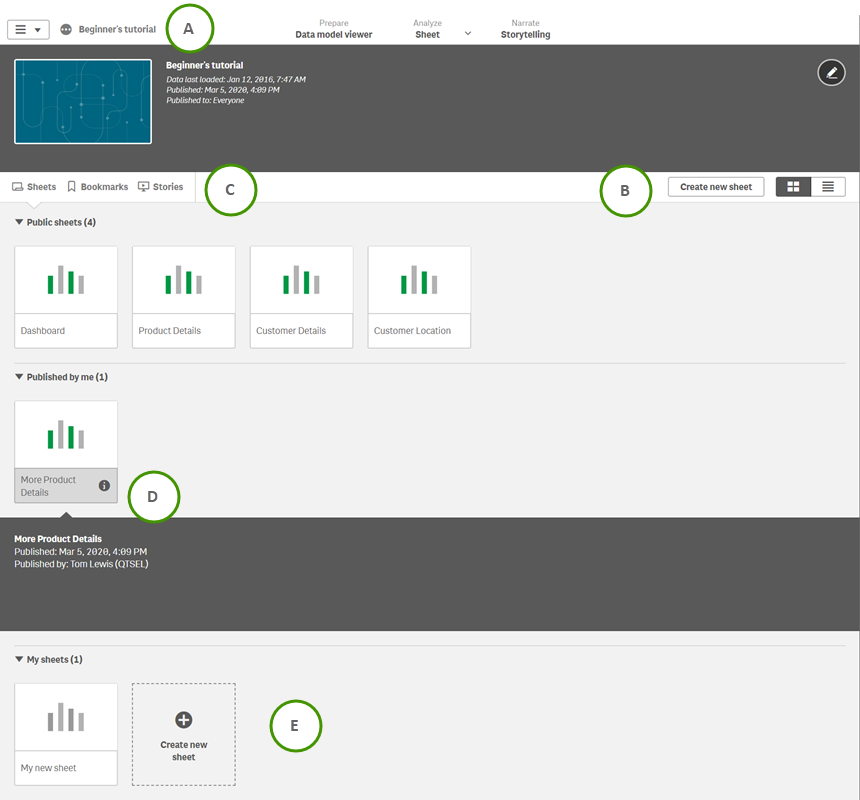
A: de werkbalk
| UI-item | Beschrijving |
|---|---|
|
|
Algemeen menu. U kunt App-overzicht of Hub openen selecteren. U kunt de hub echter niet openen als deze is uitgeschakeld door uw beheerder. In niet-gepubliceerde apps kunt u Gegevensbeheer, Editor voor laden van gegevens of Gegevensmodelviewer selecteren. In gepubliceerde apps kunt u Gegevensbeheer en Editor voor laden van gegevens niet selecteren. De reden hiervoor is dat u geen gegevens kunt toevoegen aan gepubliceerde apps. Bent u echter de eigenaar van een gepubliceerde app, dan kunt u Gegevensmodelviewer selecteren. Welke opties u nog meer kunt selecteren, hangt af van of u de tabbladen Gegevens, Analyse of Presentatie hebt geselecteerd in de bovenste werkbalk. Om gegevens vanuit het algemeen menu te kunnen toevoegen, moet u bijvoorbeeld het tabblad Gegevens hebben geselecteerd. Om werkbladen te kunnen downloaden, verwijderen of dupliceren, moet u het tabblad Analyse hebben geselecteerd, enzovoort. Daarnaast kunt u de online opties Help en Qlik Sense Over selecteren en de Touchscreenmodus inschakelen. Zie Navigeren met tabbladen voor meer informatie over bladeren met tabbladen en het algemeen menu. |
|
|
Toon of verberg appgegevens, waarbij u kunt kiezen uit het bewerken van appinformatie of het openen van appopties en het vormgeven van uw app. |
| Voorbereiden |
Uw gegevens voorbereiden. U kunt Gegevensbeheer, Gegevensmodelviewer of Editor voor laden van gegevens selecteren. De opties zijn alleen beschikbaar in een gepubliceerde app als u de eigenaar van de app bent. Als dat niet het geval is, kunt u alleen de Gegevensmodelviewer openen. |
| Analyseren |
Uw gegevens analyseren. U kunt Werkblad of Insights selecteren. |
| Vertellen |
Vertel een verhaal met uw gegevens. U kunt Presentatie selecteren. |
B: Nieuwe-werkbladknop en weergavewisselknoppen
| UI-item | Beschrijving |
|---|---|
| Nieuw werkblad maken | Maak een nieuw werkblad. |
|
|
Rasterweergave inschakelen. |
|
|
Lijstweergave inschakelen. |
C: Werkbladen, bladwijzers of presentaties weergeven
| UI-item | Beschrijving |
|---|---|
|
|
Toegang tot alle werkbladen in de app en het maken van een nieuw werkblad. |
|
|
Toegang tot alle bladwijzers in de app. |
|
|
Toegang tot alle presentaties in de app en een nieuwe presentatie maken. |
D: Werkbladdetails
Klik op de titel van een werkblad of presentatie om er details over weer te geven, zoals informatie over de publicatie en de beschrijving.
E: Privéwerkbladen
U kunt de titel en omschrijving van privéwerkbladen en -presentaties herordenen en wijzigen. U kunt ze ook publiceren, bewerken, dupliceren of verwijderen.
Aanraakfuncties
| Actie | Beschrijving |
|---|---|
| Lang aanraken en slepen | Een item verplaatsen naar een nieuwe locatie |
| Lang aanraken en loslaten | Het snelmenu openen. |
